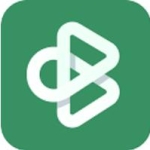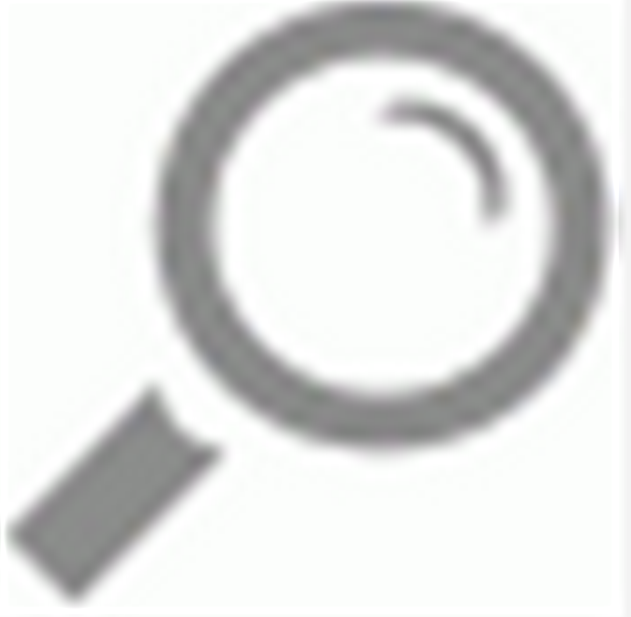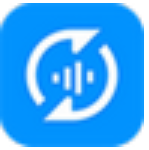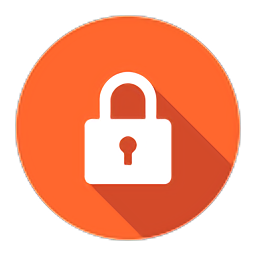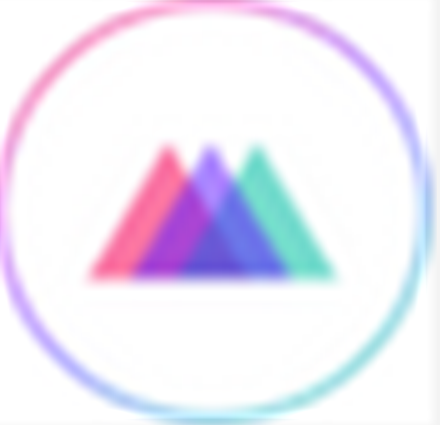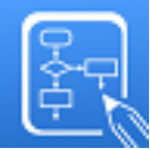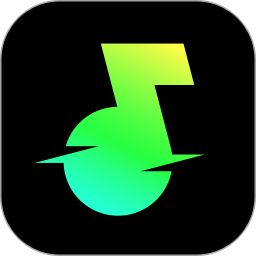- catia怎么安装 07-31 11:35
- Catia怎么快速显示所有被隐藏零件 06-24 17:15
- Catia里进行接触约束和定位约束 06-24 17:11
- catia测量工具栏调出来方法 06-24 17:06
- Catia零件模型添加颜色的图文步骤 06-24 16:51
- Catia零件模型添加颜色的图文步骤 06-24 16:50
- Catia怎么进行接触约束和定位约束 06-18 13:44
- GOMPlayer怎么设置单击鼠标滚轮隐藏播放目录 09-17 11:15
很多小伙伴对于CATIA软件中的零件拔模如何操作,还不是很清楚。下面就为大家带来详细的步骤分享,想了解的小伙伴快一起来看看吧!

打开CATIA软件,并选择其中一个平面打开草图编辑器,通过凸台功能绘制如下实体模型。
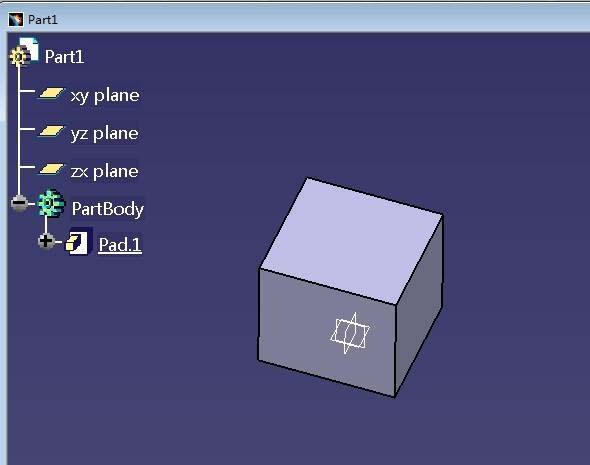
下面我们对该方体的前表面进行拔模处理,点击右方工具栏中的“Draft Angle”拔模角度按钮。
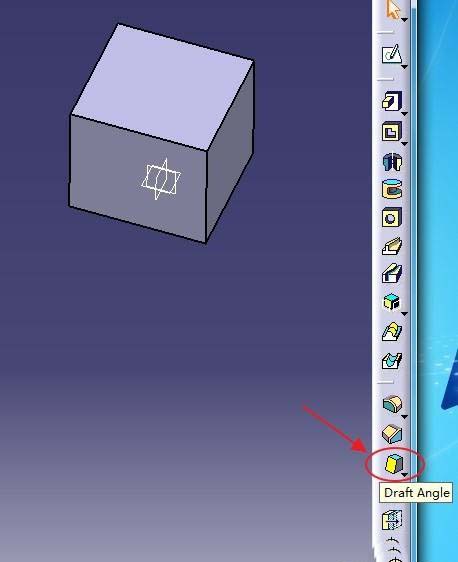
随后弹出拔模角度定义窗口,在拔模类型中选择第一个,也就是常量模式,在拔模角度输入需要拔模的角度大小,这里输入20deg, 在需要拔模的面中选择前表面。
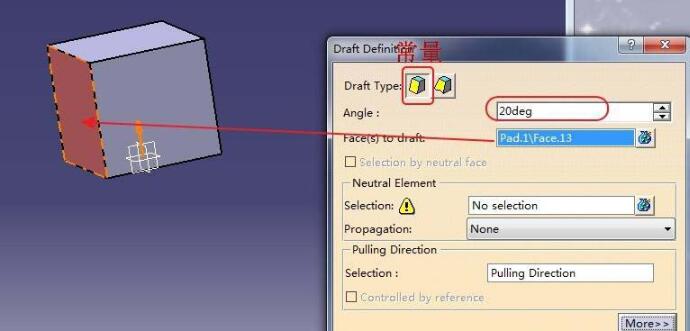
在“Neutral Element”中立元素中,选择方体底面为中立面,即保持不变的面,点击“preview”进行预览。
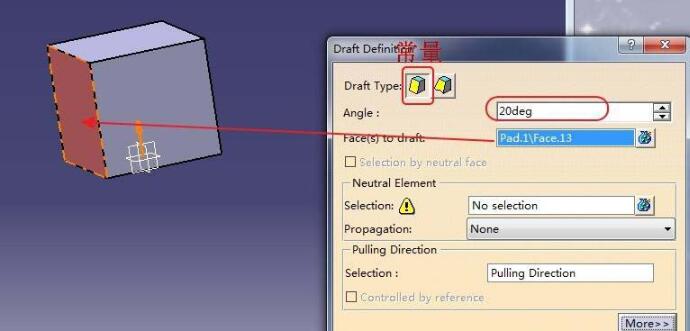
这时候如果发现方向不对,可以更改角度,将其改为负数即可,再次点击“preview”进行预览。

点击OK,此时就会发现该前表面已经拔模成功了。
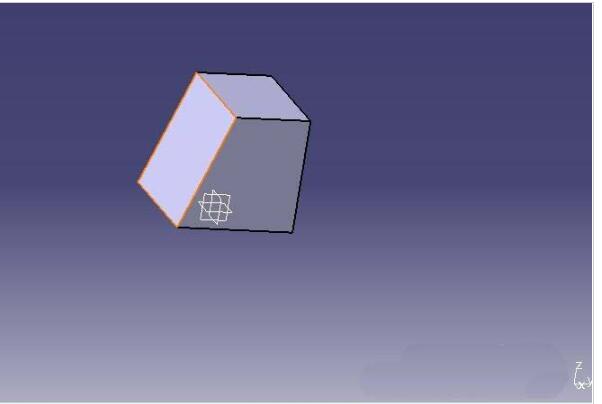
1.97MB / 2025-09-17
4.55MB / 2025-09-17
3.59MB / 2025-09-17
10.68MB / 2025-09-17
1.03MB / 2025-09-17
52.34MB / 2025-09-17
1.97MB
2025-09-17
26.44MB
2025-09-17
4.55MB
2025-09-17
3.59MB
2025-09-17
1.52MB
2025-09-17
120.91MB
2025-09-17
84.55MB / 2025-07-23
248.80MB / 2025-07-09
2.79MB / 2025-08-22
63.90MB / 2025-07-08
1.90MB / 2025-09-07
210.99MB / 2025-06-09
374.16MB / 2025-01-24
京ICP备14006952号-1 京B2-20201630 京网文(2019)3652-335号 沪公网安备 31011202006753号违法和不良信息举报/未成年人举报:legal@3dmgame.com
CopyRight©2003-2018 违法和不良信息举报(021-54473036) All Right Reserved